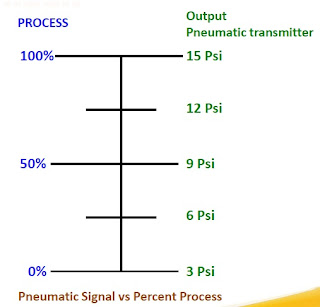Dalam kehidupan sehari-hari, kita sudah sangat familiar dengan progres proses yang ada. Misalnya "Tingkat kematangan daging 50%", "buka jendela seperempatnya saja", Dll. Nah, dalam instrumentasi juga dikenal dengan istilah yang sejenis itu. seperti besar bukaan valve, nilai pembacaan sensor-sensor, dan lain sebagainya.
Didalam sebuah Plant, pasti ada sebuah sistem kontrol yang mengatur Plant tersebut agar bisa berjalan sebagaimana mestinya. Tentunya didalam sebuah sistem kontrol, diperlukan Input dari Plant untuk diolah dan kemudian memberi Output kepada Plant itu kembali.
In our daily activity, we have familiar with any process progress. for example "the maturity level of meat is 50%", or "Please open that window just a quarter" etc. instrumentation world also knows a term like that. such as the value of opening valve, the value of sensor, etc
Input dari Plant ini berupa data-data dari sensor yang ada dilapangan, sedangkan Output ke Plant ini berupa data ke aktuator, sebagai contoh dalam pengaturan pressure atau tekanan pada sebuah reservoir udara kontrol. Input yang diberikan ke sistem kontrol ialah berupa data tekanan reservoir, sedangkan Output yang diberikan berupa besar bukaan bypass valve kompressor udara kontrol.
Untuk mendukung sebuah sistem ini, maka diperlukanlah sebuah proses transmisi sinyal. baik dari plant ke sistem kontrol maupun dari sistem kontrol ke aktuator. Dalam Instrumentasi dikenal 2 buah standard transmisi sinyal, yaitu sinyal elektrik dan sinyal pneumatik.
Sinyal Pneumatik
Sinyal Pneumatik ini berupa tekanan udara yang bertekanan 3-15 Psi. besar nilai tekanan ini melambangkan posisi 0-100 % proses. jadi ketika proses tersebut sudah berjalan 100%, maka sinyal pneumatik yang diberikan sebesar 15 Psi.
Sinyal Pneumatik
Sinyal Pneumatik ini berupa tekanan udara yang bertekanan 3-15 Psi. besar nilai tekanan ini melambangkan posisi 0-100 % proses. jadi ketika proses tersebut sudah berjalan 100%, maka sinyal pneumatik yang diberikan sebesar 15 Psi.
Sinyal Elektrik
Ada dua besaran listrik yang dapat digunakan untuk merepresentasikan suatu proses, yaitu Tegangan dan Arus. Untuk Tegangan digunakan 0-5 Volt, sedangkan untuk Arus digunakan 4-20 mA. Namun karena pertimbangan susut tegangan saat perambatan sinyal, sehingga Besaran listrik yang sering dan paling banyak digunakan ialah Arus. yaitu 4-20 mA
Nah...sekarang pertanyaannya ialah berapa besar arus yang harus dikirimkan oleh transmitter sensor suhu ketika suhu yang di-sensing mencapai 60% skala maksimum ???....
Ada dua besaran listrik yang dapat digunakan untuk merepresentasikan suatu proses, yaitu Tegangan dan Arus. Untuk Tegangan digunakan 0-5 Volt, sedangkan untuk Arus digunakan 4-20 mA. Namun karena pertimbangan susut tegangan saat perambatan sinyal, sehingga Besaran listrik yang sering dan paling banyak digunakan ialah Arus. yaitu 4-20 mA
Nah...sekarang pertanyaannya ialah berapa besar arus yang harus dikirimkan oleh transmitter sensor suhu ketika suhu yang di-sensing mencapai 60% skala maksimum ???....